Win10打开控制台提示“管理员已停止mmc.exe”怎样处理?
Win10打开控制台提示“管理员已阻止mmc.exe”怎么解决?可能有些伙伴不知道mmc.exe是什么进程,其实mmc.exe是Windows管理控制程序,如果mmc.exe程序被阻止,那么mmc控制台肯定是打不开的。那么为什么会出现这样的情况呢,一般是防火墙阻止了其运行,下面我们来看下具体的解决办法。
mmc.exe是什么进程?
mmc.exe是系统管理程序的一个框架程序,全称是Microsoft Management Console,它提供给扩展名为msc的管理程序一个运行的平台,比如组策略,系统清单,任务管理器,以及打印管理、本地安全策略等等,另外本进程也可能同时运行两个或更多个。
解决办法如下:
1、按下Win+x 组合键,在弹出的菜单中点击【控制面板】;
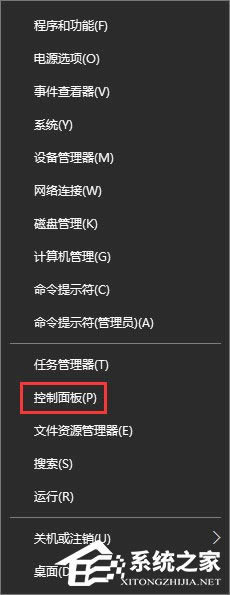
2、点击Windows防火墙(现将查看方式改成大图标,即可找到);
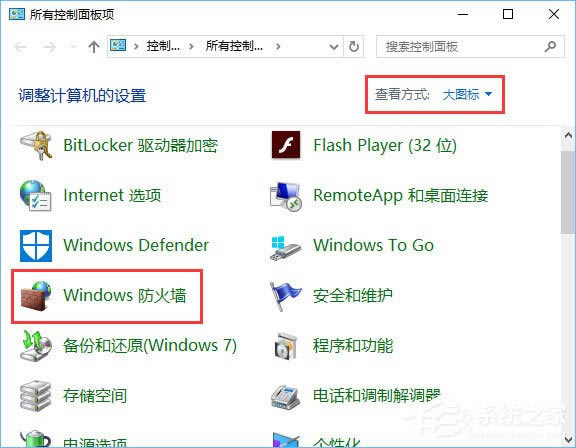
3、点击窗口左侧的【允许应用或功能通过Windows防火墙】;
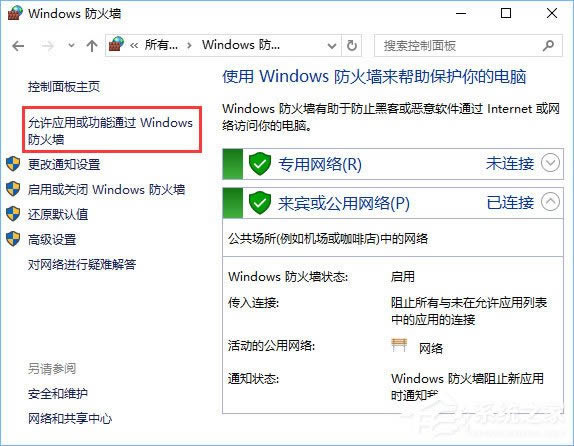
4、在Windows防火墙 - 允许应用窗口,点击:更改设置,如图下:
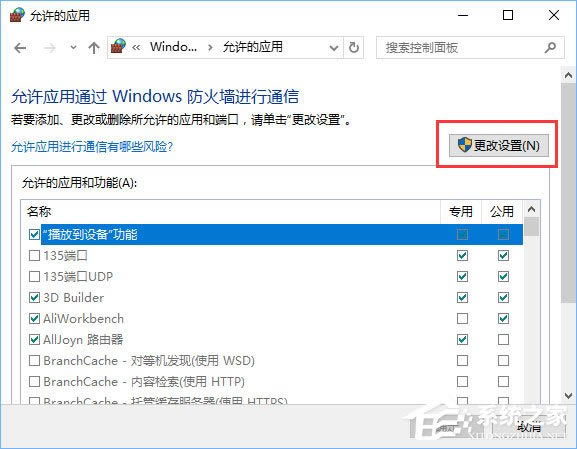
5、点击【允许其他应用(R)。。。】;
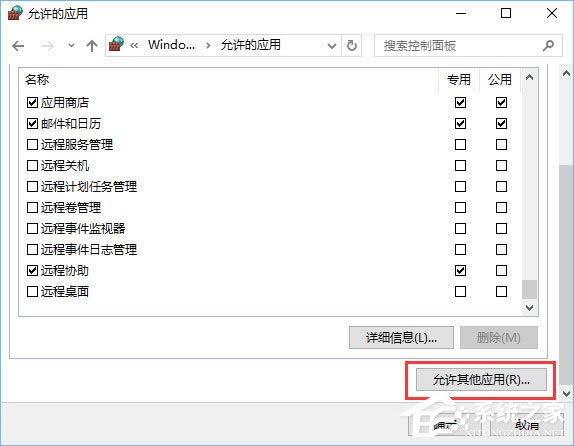
6、这里要求添加应用程序的路径,点击:浏览 ;
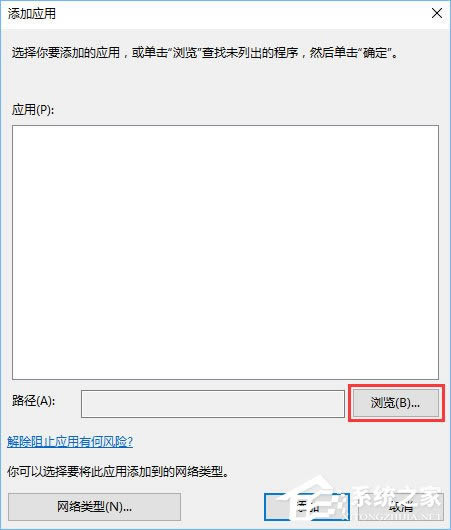
7、定位到C:\Windows\System32 (64位系统定位到C:\Windows\SysWOW64),找到mmc.exe,找不到的话先打开该路径,然后在右上角搜索 mmc.exe 选中后点击打开;
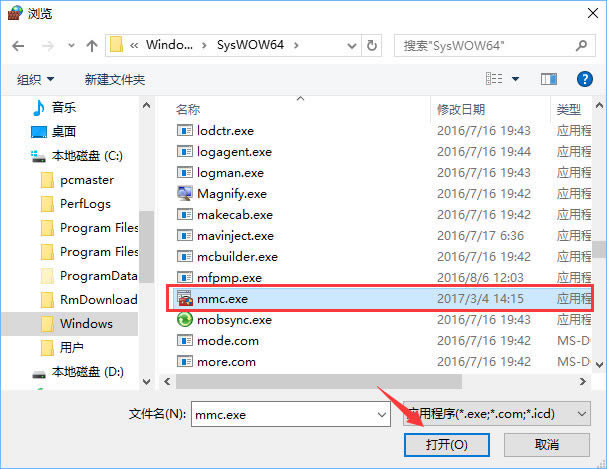
8、点击【添加】;
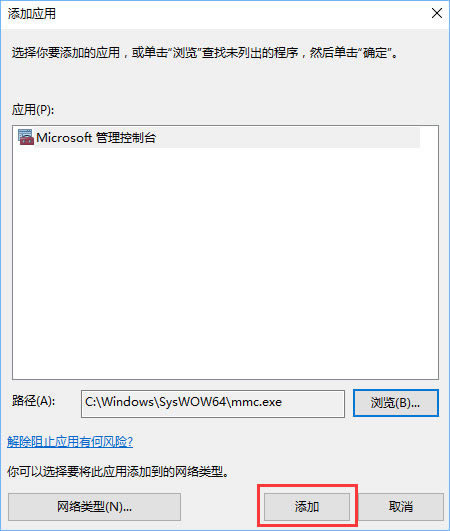
9、我们可以看到mmc.exe已经添加到允许的应用和功能列表中,将“专用”和“公用”的复选框都勾选,点击确定保存即可!
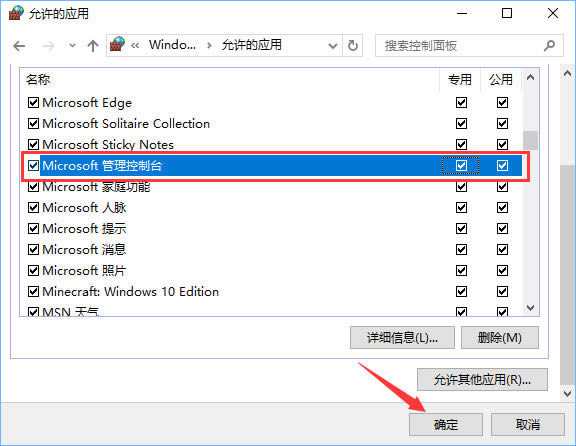
10、设置完毕,注销计算机重新运行mmc即可,如果无法修改请使用管理员账户进行设置!
如果大家有遇到mmc.exe被管理员阻止的提示,那么只要按照教程步骤将mmc.exe程序添加到允许的应用即可。
推荐系统
电脑公司Ghost Win7 Sp1 装机万能版2022年5月(32位) 提供下载
语言:中文版系统大小:3.13GB系统类型:新萝卜家园 Ghost Win7 x64 SP1 极速版2022年4月(64位) 高速下载
语言:中文版系统大小:3.91GB系统类型:新萝卜家园 GhostWin7 SP1 电脑城极速稳定版2022年4月(32位) ISO镜像高速下载
语言:中文版系统大小:3.13GB系统类型:新萝卜家园 GhostWin7 SP1 电脑城极速稳定版2022年5月(32位) ISO镜像高速下载
语言:中文版系统大小:3.13GB系统类型:电脑公司Ghost Win7 x64 Sp1装机万能版2022年5月(64位) ISO镜像免费下载
语言:中文版系统大小:3.91GB系统类型:笔记本&台式机专用系统 GhostWin7 32位旗舰版2022年5月(32位) ISO镜像免费下载
语言:中文版系统大小:3.13GB系统类型:番茄花园GhostWin7 SP1电脑城极速装机版2022年5月(32位) 最新高速下载
语言:中文版系统大小:3.13GB系统类型:深度技术Ghost Win7 Sp1 电脑城万能装机版2022年5月(32位) ISO高速下载
语言:中文版系统大小:3.13GB系统类型:
相关文章
- WinXP系统怎样看显存?看显存的办法
- WinXP系统如何设置一台电脑2个显示器?
- WinXP系统Svchost.exe应用程序出错怎样办?
- WinXP提示系统管理员设置了系统策略防范进行此安装的办法
- WinXP系统QQ图标不见了怎样办?
- WinXP系统电脑图标变大了怎样处理?
- WinXP系统收藏夹备份的办法
- WinXP系统虚拟内存最小值太低怎样办?
- WinXP系统打开页面出现乱码的处理办法
- WinXP页面提示Sysfader iexplore.exe应用程序出错的处理办法
- 如何处理WinXP光驱自动弹出的问题?
- 为啥Word只能用安全模式打开?Word不用安全模式打开的办法
- WinXP组策略提示“MMC无法创建管理单元”怎样办?
- WinXP访问工作组计算机密码的办法
热门系统
热门文章
常用系统
- 1新雨林木风 Windows10 x86 企业装机版2021年12月(32位) ISO镜像高速下载
- 2番茄花园Ghost Win8.1 x64 办公纯净版2022年3月(激活版) ISO镜像高速下载
- 3新雨林木风 Windows10 x86 企业装机版2020年7月(32位) ISO镜像高速下载
- 4笔记本&台式机专用系统 GhostWin7 32位旗舰版2022年4月(32位) ISO镜像免费下载
- 5深度技术 Windows 10 x64 企业版 电脑城装机版2020年10月(64位) 高速下载
- 6雨林木风 Ghost Win7 SP1 装机版 2019年12月(32位) 提供下载
- 7电脑公司Ghost Win8.1 x32 精选纯净版2020年3月(免激活) ISO镜像高速下载
- 8笔记本&台式机专用系统 Windows10 企业版 版本1903 2022年4月(32位) ISO镜像快速下载
- 9新萝卜家园 GhostWin7 SP1 电脑城极速稳定版2019年10月(32位) ISO镜像高速下载
















